![Як встановити One UI 6 на базі Android 14 на Galaxy S23 [Sideload вручну]](https://cdn.amkstation.com/wp-content/uploads/2023/12/How-to-Install-One-UI-6-on-Galaxy-S23-640x375.webp)
Стабільне оновлення One UI 6 нарешті тут. Galaxy S23, Galaxy S23+ і Galaxy S23 Ultra починають отримувати One UI 6 на основі Android 14. Оновлення поступово поширюється для всіх користувачів у всіх регіонах. Якщо ви не знаєте, як отримати та встановити One UI 6 на основі Android 14 на Galaxy S23, тоді цей посібник для вас.
One UI 6 містить низку нових функцій, зокрема нову панель швидкого доступу, покращену анімацію, більше налаштувань, кращу анімацію тощо. Ми надали кожну інформацію про One UI 6 окремо, яку ви можете переглянути на цій сторінці.
Є кілька причин для встановлення оновлення, щойно воно стане доступним. Телефони Galaxy давно не отримували захоплюючих оновлень, і це ще одна причина радіти великому оновленню Android 14. На щастя, користувачам Galaxy S23 більше не доведеться чекати, оскільки для них виходить стабільне оновлення One UI 6.
Як оновити Galaxy S23 до One UI 6 [з налаштувань]
Оскільки стабільний One UI 6 зараз розгортається, багато користувачів отримали оновлення. Іноді сповіщення про оновлення не з’являється. Тож ви можете подумати, що оновлення ще не доступне на вашому телефоні, навіть якщо воно доступне. Ось що вам потрібно зробити:
- Підключіть свій Galaxy S23 до Інтернету за допомогою Wi-Fi або мережі оператора. Також переконайтеся, що на вашому пристрої є вільні принаймні 5 ГБ даних.
- Тепер відкрийте Налаштування на своєму телефоні.

- Пошукайте параметр Оновлення програмного забезпечення, який буде останнім. Перейдіть до Оновлення програмного забезпечення > Завантажте та встановіть.
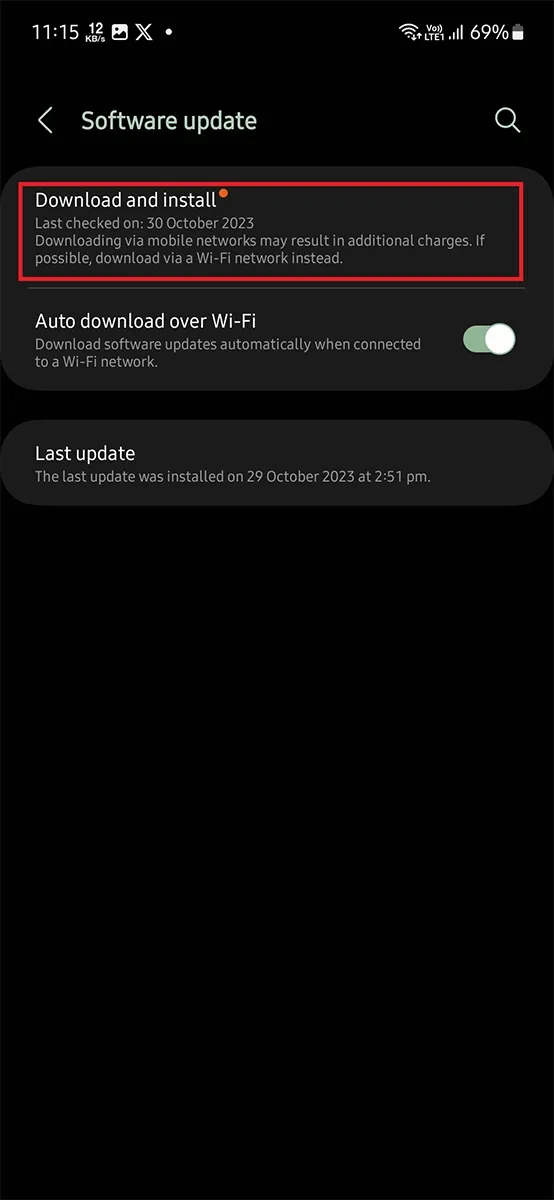
- Він шукатиме доступні оновлення, якщо не оновить сторінку.
- Якщо One UI 6 доступний на вашому пристрої, він з’явиться.
- Потім ви можете завантажити та встановити One UI 6 на свій Galaxy S23.
Як вручну оновити Galaxy S23 до One UI 6 (прошивка з боковим завантаженням)
Оскільки оновлення розгортається пакетами, можливо, деякі користувачі отримають оновлення із запізненням. І якщо ви не хочете довго чекати, ви завжди можете спробувати ручне бокове завантаження, яке миттєво оновить ваш пристрій. Це також працює, якщо ви рутували свій телефон і більше не отримуєте офіційних оновлень.
Це непростий процес, тому уважно виконуйте всі кроки. А також зробіть резервну копію свого пристрою.
Завантажте прошивку One UI 6 для Galaxy S23
Для цього методу вам знадобиться правильна мікропрограма, яку потрібно встановити на пристрій. Перевіряючи наявність правильного мікропрограмного забезпечення, слід пам’ятати про різні речі. Спочатку перевірте, чи вбудоване програмне забезпечення базується на One UI 6, переконайтеся, що мікропрограмне забезпечення лише для вашої моделі, а також перевірте мікропрограмне забезпечення для вашого регіону. Так, мікропрограми різні для різних регіонів.
Є кілька інструментів, з яких можна завантажити мікропрограму, наприклад Samsung Firmware Downloader. А також є кілька надійних веб-сайтів, які завантажують мікропрограми, наприклад samfrew, sammobile тощо.
Щоб знайти найновішу прошивку для свого телефону, вам потрібно знати модель свого пристрою, CSC, який є кодом для вашого регіону.
Переведіть Galaxy S23 у режим завантаження
- Спочатку завантажте інструмент Odin на свій ПК. Також установіть останні драйвери Samsung.
- Далі розпакуйте завантажений zip-файл Odin і запустіть Odin.exe.
- Тепер вимкніть свій Galaxy S23. Потім під’єднайте один кінець кабелю USB до ПК.
- На телефоні натисніть і утримуйте збільшення гучності та зниження кнопки разом. Утримуючи обидві клавіші, вставте інший кінець USB-кабелю в телефон.
- Відпустіть обидві кнопки, коли побачите екран попередження. Тепер натисніть кнопку збільшення гучності один раз, і ваш Galaxy S23 завантажиться в режим завантаження.
Прошивка Android 14 на Galaxy S23
- Після завантаження Galaxy S23 у режим завантаження інструмент Odin виявить телефон, коли він підключений до ПК за допомогою кабелю USB C.
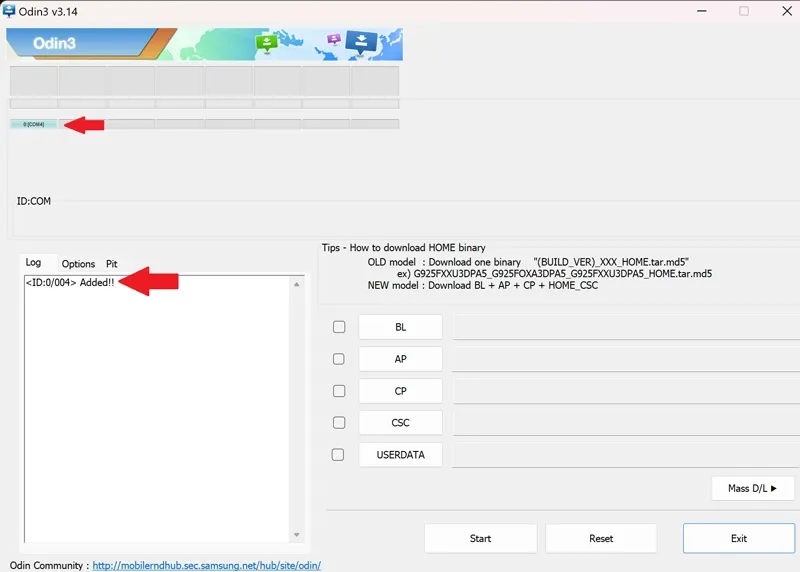
- Тепер розпакуйте завантажену мікропрограму на свій ПК. Видобута папка міститиме файли AP, BL, CP, CSC і Home_CSC.
- В інструменті Odin торкніться кнопки AP і завантажте файл AP із розпакованої папки.
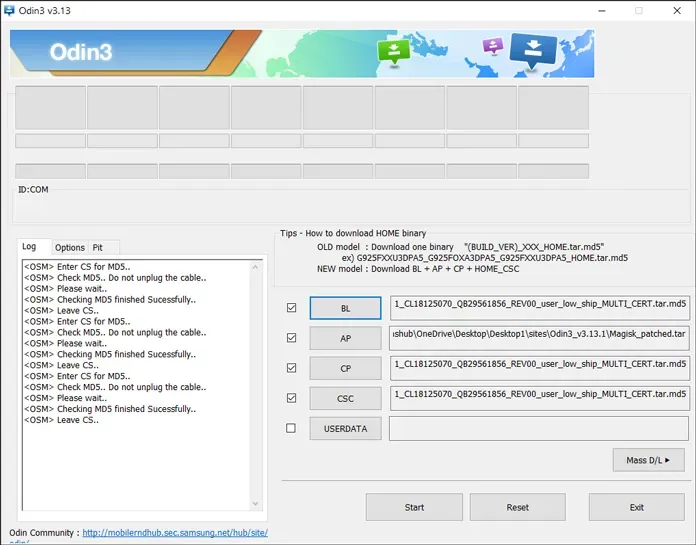
- Дотримуйтеся того самого процесу для файлів BL та CP . І в CSC завантажте файл Home_CSC (Це важливо, інакше ви втратите всі свої дані). Home_CSC збереже ваші дані, а CSC встановить нову ОС.
- Перевірте все ще раз і переконайтеся, що все правильно, а потім натисніть кнопку Почати.
- Тепер розпочнеться процес перепрошивки, і ви також зможете побачити прогрес в інструменті Odin і режимі завантаження.
- Після завершення спалаху мікропрограми ви побачите повідомлення Pass.
- Ваш телефон автоматично перезавантажиться в систему після перепрошивання. Якщо ні, перезавантажте вручну, натиснувши одночасно кнопки зменшення гучності та живлення протягом деякого часу.
- Тепер ви можете користуватися найновішою версією Android 14 і One UI 6 на своїх Galaxy S23, Galaxy S23+ і Galaxy S23 Ultra.
Це все, що вам потрібно виконати, щоб вручну встановити One UI 6 на Galaxy S23, навіть якщо ви ще не отримали оновлення. Цей посібник також допоможе вам із майбутніми оновленнями.
Якщо ви знайшли архів OTA zip, ви також можете встановити його зі стандартного відновлення, щоб негайно оновити телефон. Але отримати файли OTA нелегко.
One UI 6 — це велике оновлення, яке містить багато нових функцій. Після оновлення ви зможете користуватися новими функціями серії Galaxy S23.
Також перевірте:




Залишити відповідь ▼